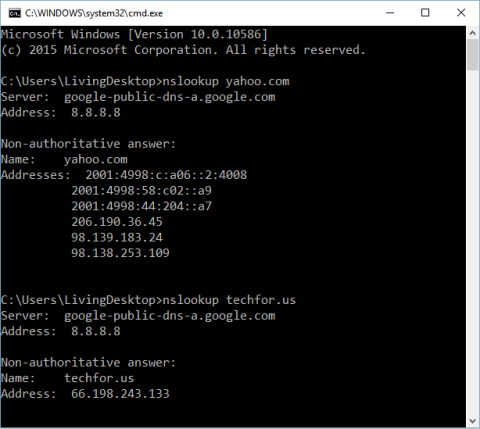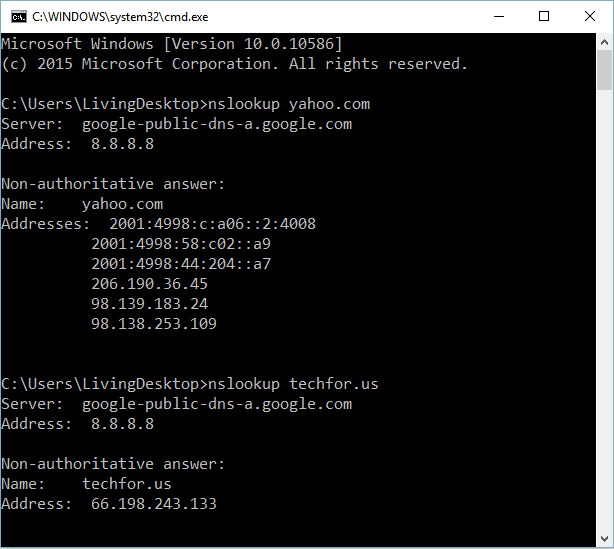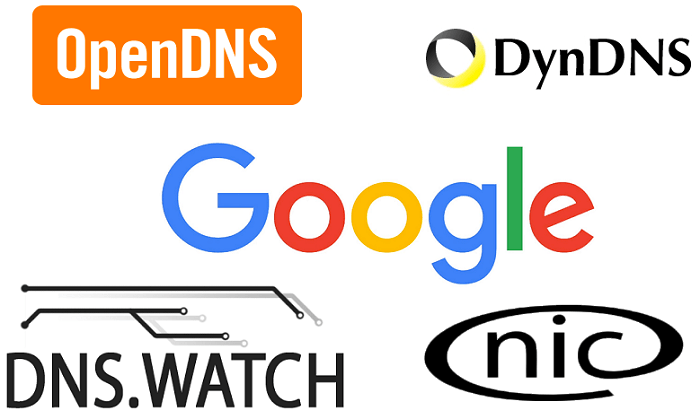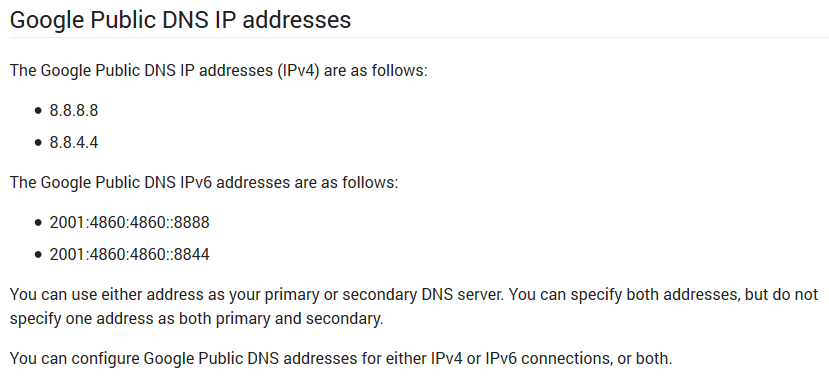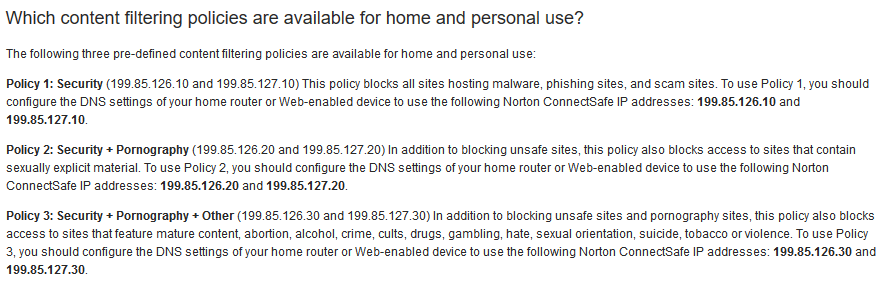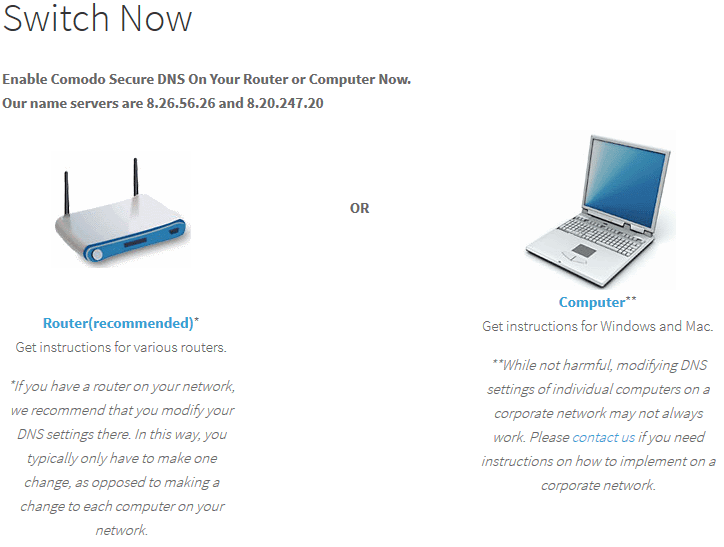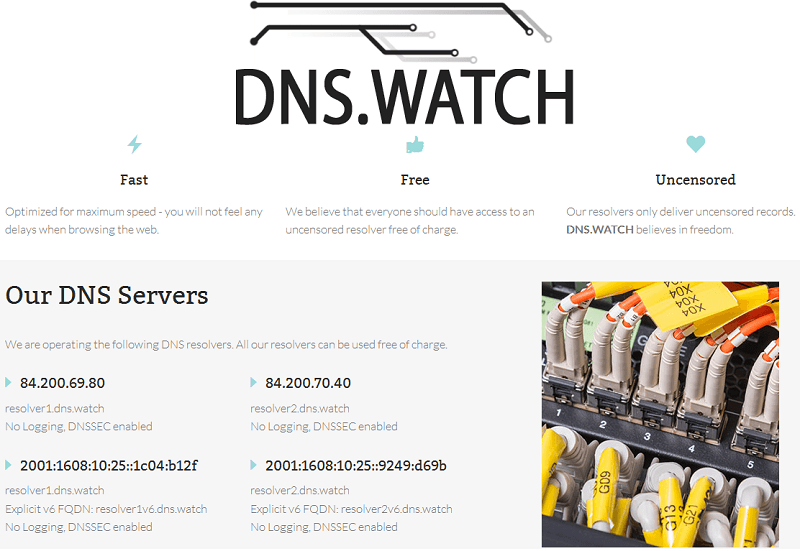DNS, også kendt som Domain Name System, er et system, der forbinder domænenavne som Google.com eller Yahoo.com med den korrekte IP-adresse. Dette system er en database med domænenavne og IP-adresser. DNS bruges til at vedligeholde en mappe med domænenavne og hjælpe med at oversætte domænenavne til IP-adresser.
Hvad er DNS-server?
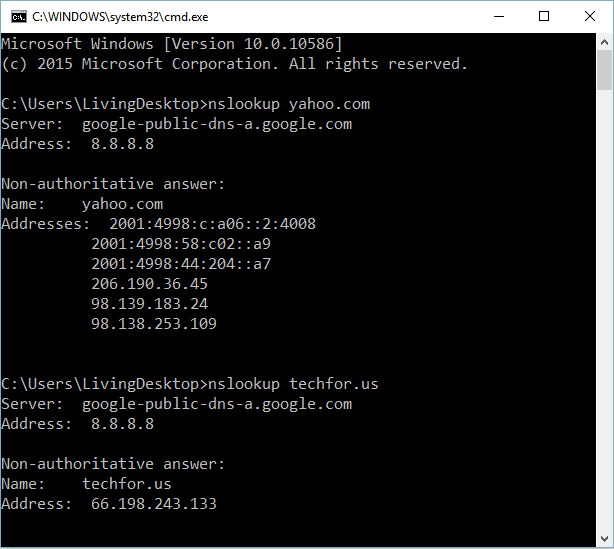
DNS, også kendt som Domain Name System, er et system, der forbinder domænenavne som Google.com eller Yahoo.com med den korrekte IP-adresse. Dette system er en database med domænenavne og IP-adresser. DNS bruges til at vedligeholde en mappe med domænenavne og hjælpe med at oversætte domænenavne til IP-adresser.
Domænenavne er adresser, som vi bruger hver dag. For eksempel er Yahoos domænenavn Yahoo.com. Hvis du vil have adgang til Yahoo-webstedet, skal du blot indtaste Yahoo.com i adresselinjen på din browser og trykke på Enter for at afslutte.
Din computer vil oprette forbindelse til DNS-serveren og spørge, hvad IP-adressen er forbundet til Yahoo.com?
Når du har spurgt, vil din computer oprette forbindelse til webserveren via IP-adresseforbindelse, downloade indholdet og vise det i din browser.
Uden DNS vil hele internetforbindelsen blive afbrudt, og vi vender tilbage til en tid, hvor internettet endnu ikke var født. Computere bruges kun til tekstredigering og til at spille offline spil.
DNS-servere (Domain Name System) tildeles af forskellige internetudbydere (ISP'er).
Som standard, hvis du ikke opsætter en specifik DNS på din computer (eller router), vil internetudbyderens standard DNS-server blive brugt.
Hvis du ikke kan åbne nogle websteder på din computer, kan det skyldes en fejl i DNS-serveren hos den internetudbyder, du bruger.
Se mere: Lær om DNS? Hvad er DNS-opslag?
Nogle grunde til, hvorfor du bør ændre DNS-server
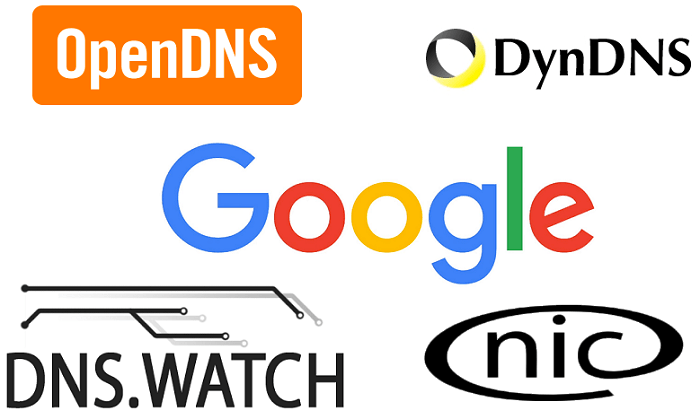
- Internethastigheden afhænger af afstanden mellem din placering og DNS-serveren, så hvis du ændrer DNS-serveren, vil det forbedre DNS-hastigheden.
- Brug af offentlige DNS-servere hjælper dig med at forbedre stabiliteten.
- Hvis DNS-serverne ikke er pålidelige, bør du bruge en alternativ DNS-server eller helst gratis offentlige DNS-servere, som vil forbedre stabiliteten.
- Hvis du bruger et gammelt operativsystem på en computer, der ikke har regelmæssige sikkerhedsopdateringer, vil det være mere sikkert at bruge en DNS-server mod cyberangreb.
- Endelig kan du gennemse websteder, der er blokeret på grund af geografisk afstand. For eksempel kan du nemt se videoer på YouTube, som ikke er tilgængelige i dit land.
Se mere: 3 "legitime" grunde til at skifte DNS-server
Top 10 bedste offentlige DNS-servere
1. Googles offentlige DNS-server
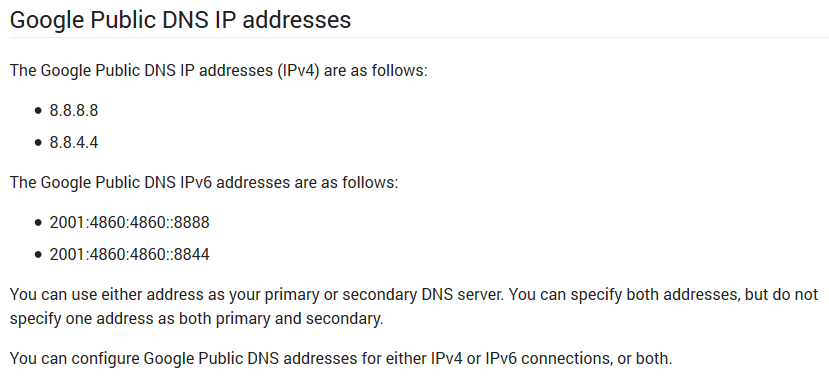
Google Public DNS Server er en af de hurtigste DNS-servere og mest brugt af mange brugere. Brug af Googles DNS-server hjælper dig med at få en bedre browseroplevelse og højere sikkerhed.
For at bruge Googles offentlige DNS-server skal du konfigurere dine netværksindstillinger ved hjælp af IP-adressen nedenfor:
Foretrukken DNS-server: 8.8.8.8
Alternativ DNS-server: 8.8.4.4
2. OpenDNS
Ved siden af Googles DNS-server er OpenDNS. OpenDNS er den hurtigste cloud-baserede DNS-server. Åben DNS vil maksimalt beskytte din computer mod ondsindede angreb fra angribere på internettet.
OpenDNS er en af de bedste offentlige DNS-servere og har ingen nedetid. For at bruge OpenDNS skal du konfigurere dine netværksindstillinger ved hjælp af IP-adressen nedenfor:
208.67.222.222
208.67.222.220
OpenDNS tilbyder også 2 gratis løsninger til brugerdefinerede brugere: OpenDNS Family Shield og OpenDNS Home.
OpenDNS Family Shield er forudkonfigureret til at blokere voksenindhold. For at bruge OpenDNS Family Shield skal du konfigurere netværksindstillingerne ved hjælp af IP-adressen nedenfor:
Foretrukken DNS-server: 208.67.222.123
Alternativ DNS-server: 208.67.220.123
OpenDNS Home kommer med tilpassede filtre, der beskytter din computer mod hackere og phishing.
3. Norton ConnectSafe
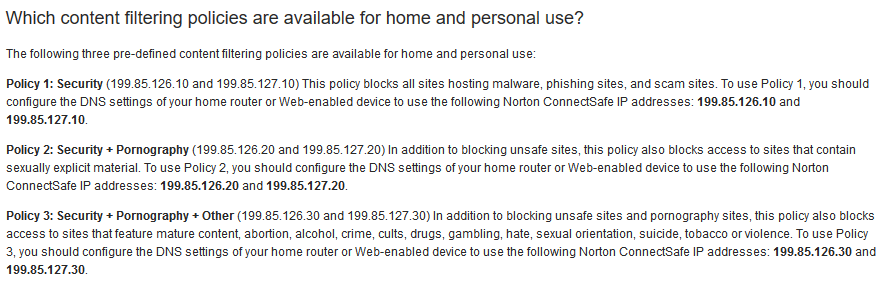
Norton leverer ikke blot antivirusprogrammer til at beskytte dit netværk. Norton leverer også DNS-servertjenester af høj kvalitet, inklusive Norton ConnectSafe.
Norton ConnectSafe er en cloud-baseret DNS-server, der hjælper med at beskytte din computer mod ondsindede og pornografiske websteder.
4. Comodo Secure DNS
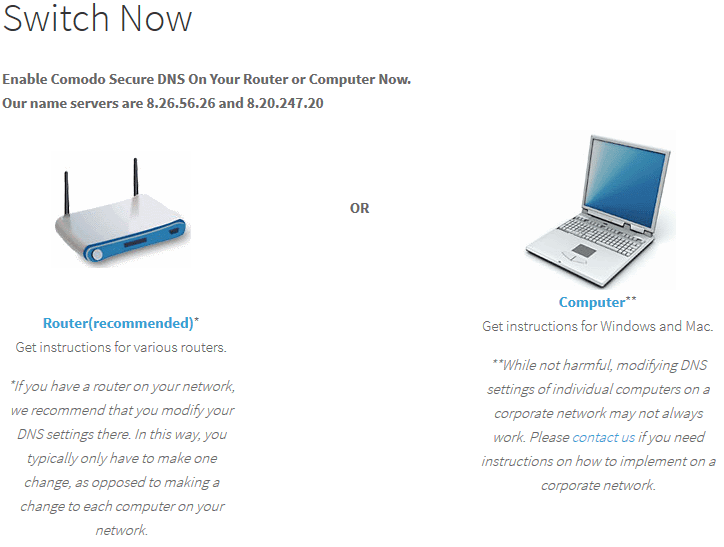
Comodo Secure DNS er navnet på en af de bedste offentlige DNS-servere. Comodo Secure DNS vil give en bedre browsingoplevelse end dine standard internetudbydere.
Du kan surfe sikkert og nemt på alle websteder ved at bruge Comodo Secure DNS.
Hvis du vil bruge Comodo Secure DNS, behøver du ikke installere hardware eller programmer. Det er meget enkelt, bare skift den primære DNS-server til 8.26.56.26 og den sekundære DNS-server til 8.20.247.20.
5. Niveau 3
For at bruge DNS Server Level3 behøver du kun at konfigurere netværksindstillinger ved hjælp af DNS IP-adressen nedenfor:
209.244.0.3
208.244.0.4
6. DNS-fordel
DNS Advantage er en af de hurtigste DNS-servere i dag. Brug af DNS Advantage vil give dig den hurtigste oplevelse med internetbrowsing.
DNS Advantage hjælper din computer med at indlæse sider hurtigere og mere sikkert. For at bruge DNS Advantage skal du konfigurere dine netværksindstillinger ved hjælp af IP-adressen nedenfor:
Foretrukken DNS-server: 156.154.70.1
Alternativ DNS-server: 156.154.71.1
7. OpenNIC
Ligesom andre DNS-servere er OpenNIC også en af de bedste offentlige DNS-servere til at erstatte standard DNS-serveren. OpenNIC vil beskytte dine oplysninger mod regeringen og beskytte dit privatliv.
For at bruge denne DNS-server skal du konfigurere:
Præferencer DNS-server: 46.151.208.154
Alternativ DNS-server: 128.199.248.105
8. Dyna
Dyn giver dig fantastiske web-browsing-oplevelser, samtidig med at du beskytter dine oplysninger mod phishing-angreb.
Konfigurer netværkssystemet ved hjælp af IP-adressen nedenfor:
Foretrækker DNS-server: 216.146.35.35
Alternativ DNS-server: 216.146.36.36
9. SafeDNS
En af de andre cloud-baserede DNS-servere er SafeDNS. SafeDNS vil beskytte din computer samt give dig bedre web-browsing-oplevelser.
For at bruge SafeDNSm skal du bruge DNS-oplysningerne nedenfor:
195.46.39.39
195.46.39.40
10. DNS.Watch
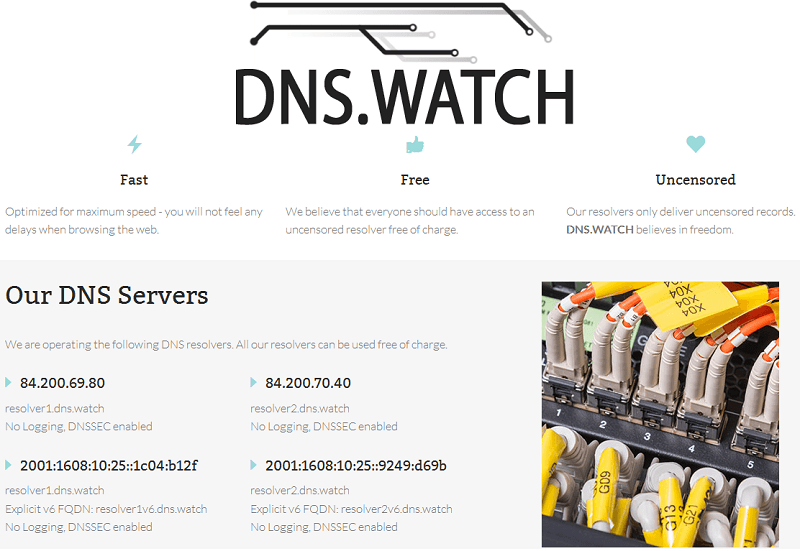
Den endelige service er DNS.Watch. Ultrahurtige DNS.Watch-tjenester holder dig censurfri, hurtig og pålidelig og helt gratis.
For at konfigurere din computer eller router med DNS.Watch skal du bruge DNS IP-adressen nedenfor:
84.200.69.80
84.200.70.40
Se nogle flere artikler nedenfor:
Held og lykke!